Khi nâng cấp lên một chiếc laptop mới, điều khiến nhiều người băn khoăn nhất chính là làm sao để giữ nguyên toàn bộ dữ liệu, từ tài liệu công việc, ảnh, video cho đến các phần mềm quan trọng. Nếu không biết cách, quá trình này có thể mất nhiều thời gian và tiềm ẩn rủi ro mất file. Bài viết của Điện Thoại Giá Kho sẽ tổng hợp 6+ cách chuyển dữ liệu từ laptop cũ sang laptop mới nhanh chóng, an toàn và dễ thực hiện, giúp bạn bắt đầu sử dụng thiết bị mới mà không bỏ lỡ bất kỳ thông tin quan trọng nào.
Xem nhanh
- 1 Chuẩn bị cần thiết trước khi di chuyển dữ liệu
- 2 Cách chuyển dữ liệu từ laptop cũ sang laptop mới hiệu quả
- 2.1 Kết nối trực tiếp bằng dây cáp truyền dữ liệu
- 2.2 Dùng ổ cứng rời hoặc USB để di chuyển dữ liệu
- 2.3 Chuyển dữ liệu qua các nền tảng lưu trữ đám mây
- 2.4 Truyền dữ liệu qua WiFi hoặc cáp mạng LAN
- 2.5 Chuyển dữ liệu bằng cách gắn trực tiếp HDD hoặc SSD
- 2.6 Hỗ trợ chuyển dữ liệu bằng phần mềm chuyên dụng
- 3 Mẹo tăng tốc và bảo mật khi chuyển dữ liệu
Chuẩn bị cần thiết trước khi di chuyển dữ liệu
Trước khi bắt tay vào cách chuyển dữ liệu từ laptop cũ sang laptop mới, việc chuẩn bị chu đáo sẽ giúp quá trình diễn ra suôn sẻ, nhanh chóng và giảm thiểu rủi ro mất mát thông tin. Tùy vào phương pháp lựa chọn, bạn sẽ cần những bước chuẩn bị khác nhau:
- Nếu dùng phương pháp vật lý: (CD, DVD, USB, dây cáp, ổ cứng rời HDD/SSD,…), hãy chuẩn bị sẵn các thiết bị cần thiết và kiểm tra tình trạng hoạt động trước khi sử dụng. Việc này giúp tránh tình trạng lỗi thiết bị trong lúc truyền tải, gây gián đoạn hoặc mất dữ liệu.
- Nếu dùng phương pháp không dây: (WiFi, mạng LAN, dịch vụ lưu trữ đám mây), hãy đảm bảo đường truyền internet ổn định và đủ tốc độ để dữ liệu được truyền liên tục, hạn chế tình trạng gián đoạn hoặc tệp bị hỏng.
Sự chuẩn bị kỹ lưỡng ngay từ đầu sẽ giúp bạn tiết kiệm thời gian và nâng cao độ an toàn cho toàn bộ quá trình chuyển dữ liệu.

Cách chuyển dữ liệu từ laptop cũ sang laptop mới hiệu quả
Kết nối trực tiếp bằng dây cáp truyền dữ liệu
Chuyển dữ liệu qua dây cáp là lựa chọn lý tưởng khi bạn cần di chuyển các tệp dung lượng lớn mà vẫn đảm bảo tốc độ và độ ổn định. Bạn chỉ cần chuẩn bị một dây cáp chuyên dụng, cắm hai đầu vào laptop cũ và laptop mới, sau đó thực hiện sao chép dữ liệu như thông thường. Trong suốt quá trình thực hiện cách chuyển dữ liệu từ laptop cũ sang laptop mới hãy đảm bảo kết nối cáp luôn chắc chắn để tránh gián đoạn hoặc mất dữ liệu.

Dùng ổ cứng rời hoặc USB để di chuyển dữ liệu
Các thiết bị lưu trữ ngoài như USB, ổ cứng di động, thẻ nhớ hay thậm chí là đĩa CD/DVD đều hoạt động như một “kho dữ liệu” tách biệt với laptop. Đây là cách truyền thống nhưng vẫn cực kỳ tiện lợi và dễ áp dụng. Bạn chỉ cần kết nối thiết bị lưu trữ với laptop cũ, sao chép toàn bộ tệp cần chuyển, sau đó cắm sang laptop mới và dán vào vị trí mong muốn. Phương pháp này đặc biệt phù hợp khi bạn muốn chủ động chọn lọc dữ liệu và không cần kết nối mạng.

Chuyển dữ liệu qua các nền tảng lưu trữ đám mây
Với sự phát triển mạnh mẽ của công nghệ, lưu trữ đám mây đã trở thành một giải pháp nhanh, gọn và tiện lợi khi thực hiện cách chuyển dữ liệu từ laptop cũ sang laptop mới. Bạn chỉ cần tải dữ liệu từ laptop cũ lên dịch vụ đám mây, sau đó đăng nhập trên laptop mới và tải về là hoàn tất — không cần dây cáp hay thiết bị trung gian.
Một số nền tảng lưu trữ phổ biến:
- Google Drive: Tặng miễn phí 15GB khi đăng ký tài khoản, đồng bộ liền mạch với các ứng dụng như Google Photos, Docs, Sheets, Slides và Gmail, giúp việc quản lý dữ liệu dễ dàng hơn.
- Microsoft OneDrive: Tích hợp sẵn trên Windows, hỗ trợ 5GB miễn phí và khả năng đồng bộ trực tiếp từ File Explorer, rất thuận tiện cho người dùng hệ sinh thái Microsoft.
- Dropbox: Ra mắt từ năm 2008, giao diện đơn giản, tương thích đa nền tảng và cung cấp 2GB miễn phí, phù hợp cho việc lưu trữ nhanh và chia sẻ tệp.
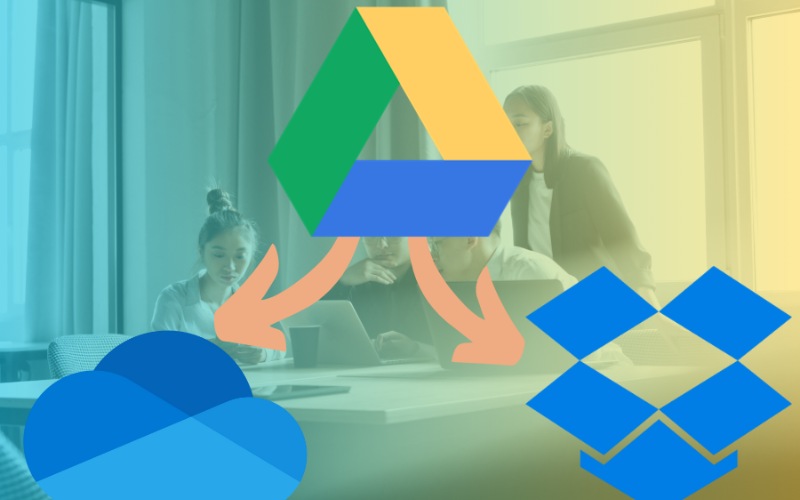
Cách chuyển dữ liệu từ laptop cũ sang laptop mới này đặc biệt hữu ích khi bạn cần truy cập dữ liệu ở nhiều thiết bị khác nhau mà không bị giới hạn bởi khoảng cách hay kết nối vật lý.
Nếu đang tìm một chiếc laptop mới mạnh mẽ, chính hãng, bạn có thể tham khảo ngay tại Điện Thoại Giá Kho để nhận nhiều ưu đãi hấp dẫn:
Truyền dữ liệu qua WiFi hoặc cáp mạng LAN
Nếu muốn di chuyển dữ liệu nhanh mà không cần thiết bị lưu trữ trung gian, kết nối WiFi hoặc mạng LAN là lựa chọn đáng cân nhắc.
- Với mạng LAN: Kết nối cả hai laptop bằng cáp LAN, sau đó thiết lập chia sẻ tệp trên máy cũ và cho phép laptop mới truy cập. Phương pháp này thường có tốc độ truyền ổn định, phù hợp với các tệp dung lượng lớn.
- Với WiFi: Bạn có thể dùng các nền tảng chuyển file trực tuyến để gửi dữ liệu giữa hai máy mà không cần dây cáp. Một số dịch vụ uy tín gồm Sendanywhere, Plustransfer, File.pizza, Snapdrop,… Chỉ cần cả hai thiết bị cùng kết nối chung một mạng và truy cập website là bạn đã có thể truyền dữ liệu dễ dàng.
Phương pháp này đặc biệt hữu ích khi bạn muốn tiết kiệm thời gian và hạn chế việc cắm tháo thiết bị nhiều lần.

Chuyển dữ liệu bằng cách gắn trực tiếp HDD hoặc SSD
Đây là phương pháp có phần phức tạp hơn so với các cách thông thường, nhưng lại mang đến tốc độ truyền tải rất cao. Bạn cần chuẩn bị ổ cứng HDD hoặc SSD của laptop cũ cùng một bộ chuyển đổi SATA sang USB để có thể kết nối trực tiếp với laptop mới.
Sau khi gắn ổ vào thông qua cổng chuyển đổi, laptop mới sẽ nhận diện ổ cứng như một thiết bị lưu trữ ngoài, cho phép bạn sao chép dữ liệu nhanh chóng. Ngoài việc chuyển dữ liệu, cách này cũng được áp dụng khi bạn muốn thay ổ cứng mới cho máy.

Hỗ trợ chuyển dữ liệu bằng phần mềm chuyên dụng
Nếu muốn đảm bảo tốc độ, độ ổn định và tính bảo mật khi thực hiện cách chuyển dữ liệu từ laptop cũ sang laptop mới, việc sử dụng phần mềm chuyên dụng là một giải pháp đáng thử. Những công cụ này không chỉ giúp bạn truyền file nhanh hơn mà còn hỗ trợ nhiều định dạng dữ liệu khác nhau.
Một số lựa chọn phổ biến:
- EaseUS Todo PCTrans: Miễn phí, giao diện trực quan và dễ sử dụng, hỗ trợ nhiều phương thức truyền dữ liệu cũng như tương thích với đa dạng loại tệp.
- PCmover Express: Phát triển bởi Laplink và được Microsoft phân phối, cho phép truyền dữ liệu qua LAN, WiFi chỉ với vài thao tác chuột.
- Mac Migration Assistant: Dành riêng cho người dùng MacBook, hỗ trợ chuyển dữ liệu giữa hai máy Mac một cách nhanh chóng, đồng thời giữ nguyên tính bảo mật.
Với những phần mềm này, quá trình chuyển dữ liệu từ laptop cũ sang laptop mới sẽ trở nên đơn giản và an toàn hơn rất nhiều.

Mẹo tăng tốc và bảo mật khi chuyển dữ liệu
Để quá trình chuyển dữ liệu từ laptop cũ sang laptop mới diễn ra nhanh hơn và an toàn hơn, bạn có thể áp dụng một số mẹo hữu ích sau:
- Nén dữ liệu trước khi truyền: Việc nén dữ liệu thành một hoặc vài tệp ZIP/RAR sẽ giúp giảm dung lượng tổng thể, từ đó rút ngắn thời gian truyền tải. Ngoài ra, nén dữ liệu cũng giúp việc quản lý file gọn gàng hơn, tránh thất lạc khi di chuyển.
- Chia nhỏ dữ liệu để hạn chế lỗi: Thay vì chuyển toàn bộ dữ liệu khối lượng lớn một lần, hãy tách thành nhiều nhóm nhỏ. Cách này giúp giảm nguy cơ gián đoạn hoặc lỗi truyền tải, đặc biệt khi sử dụng các phương thức không dây như WiFi hoặc lưu trữ đám mây.
- Quét virus trước khi chuyển: Sử dụng phần mềm diệt virus để kiểm tra và loại bỏ các tệp độc hại trước khi truyền. Điều này không chỉ bảo vệ laptop mới khỏi nguy cơ nhiễm mã độc mà còn giúp dữ liệu được an toàn và sạch sẽ hơn.
Áp dụng đồng thời cả ba mẹo trên sẽ giúp bạn tiết kiệm thời gian, giảm thiểu rủi ro và đảm bảo dữ liệu luôn trong trạng thái tốt nhất sau khi chuyển.
Việc thay đổi thiết bị mới sẽ trở nên đơn giản hơn rất nhiều nếu bạn lựa chọn phương pháp phù hợp để di chuyển dữ liệu. Với cách chuyển dữ liệu từ laptop cũ sang laptop mới được chia sẻ ở trên, bạn hoàn toàn có thể rút ngắn thời gian, đảm bảo an toàn thông tin và duy trì hiệu quả làm việc. Tùy vào dung lượng dữ liệu, điều kiện kết nối và thiết bị sẵn có, hãy chọn cho mình giải pháp tối ưu nhất để việc chuyển đổi trở nên dễ dàng và trọn vẹn.
Đọc thêm:
- Cách chuyển ảnh từ iPhone sang máy tính Windows & Mac nhanh, không mất dữ liệu
- Cách chuyển dữ liệu từ iPhone sang Android chi tiết, đơn giản
- Cách chuyển dữ liệu Samsung sang Samsung mới hiệu quả, an toàn
Địa chỉ showroom của Điện Thoại Giá Kho tại TP. HCM
120 Nguyễn Thị Thập, Phường Tân Thuận, TP. HCM
947 Quang Trung, Phường An Hội Tây, TP. HCM
1247 Đường 3 Tháng 2, Phường Minh Phụng, TP. HCM
121 Chu Văn An, Phường Bình Thạnh, TP. HCM
















